English
Français
日本語
Summary :

Are you utilizing SSD now? Do you know your SSD performance?, De fapt, puteți efectua un test prin intermediul software-ului profesional de testare SSD. Această postare vă va arăta top 8 instrumente SSD de verificare a sănătății. Puteți obține informații detaliate despre aceste instrumente în MiniTool.
Navigare rapida:
- ce face un SSD Health Check Tool
- Top 8 SSD Health Check Tools
- concluzie
- SSD Health Check FAQ
- Comentariile utilizatorilor
după cum se știe tuturor, SSD ia locul HDD-ului cu performanțele sale ridicate. Prin urmare, majoritatea oamenilor utilizează SSD ca unitate de sistem de operare., De fapt, în ceea ce privește SSD VS HDD, SSD are mai multe avantaje. Deși SSD-urile sunt rapide și mai preferabile, ele sunt destul de fragile.pe baza acestui fapt, ar trebui să rulați ocazional instrumentul de verificare a sănătății SSD sau programele de optimizare. Procedând astfel, puteți maximiza performanța și durata de viață a SSD-ului.
ce face un instrument de verificare a sănătății SSD
În zilele noastre, există multe programe de testare SSD pe piață și se mândresc cu caracteristici diferite pentru gestionarea SSD. Pentru a fi specific, ce face un instrument de verificare a sănătății SSD?, Ei bine, pentru majoritatea instrumentelor de verificare a sănătății SSD, acestea pot fi utilizate pentru a testa viteza de transfer SSD, pentru a măsura performanța SSD, pentru a optimiza SSD etc. Unele dintre ele chiar vă permit să ștergeți SSD în siguranță.având în vedere acest fapt, ar fi bine să citiți cu atenție descrierea software-ului pentru a verifica dacă conține funcția de care aveți nevoie.următoarele vă vor oferi mai multe informații despre performanța unui instrument de verificare a sănătății SSD.
verificați sănătatea SSD
primul lucru pe care îl face un instrument de verificare a sănătății SSD este să vă spun cât de sănătos este SSD-ul dvs., Unele instrumente de verificare a sănătății SSD vă vor arăta starea actuală a SSD-ului dvs. și vă vor oferi o stare de sănătate, cum ar fi Crystal Disk Info.în timp ce altele, cum ar fi Minitool Partition Wizard Free Edition pot detecta câte sectoare proaste pe SSD, ceea ce poate indica starea SSD. Într-un cuvânt, puteți verifica cu ușurință dacă SSD-ul dvs. este în stare bună de sănătate cu aceste instrumente.unele instrumente SSD vă permit să efectuați colectarea gunoiului și alți parametri, ceea ce poate îmbunătăți performanța unității.,majoritatea instrumentelor de verificare a sănătății SSD vă permit să optimizați sau să reglați SSD-ul pentru diferite cerințe, cum ar fi Intel SSD Toolbox, Samsung Magician etc. Cu toate acestea, este posibil să observați că unele utilizări pot îmbunătăți performanța unității cu prețul pierderii unei capacități de stocare.iată un ghid pas cu pas pentru a măsura performanța discului pentru dvs.una dintre caracteristicile de bază ale SSD health check tools este SSD/Disk benchmark, care poate măsura performanța SSD prin testarea vitezei de transfer SSD., Veți ști dacă datele de scriere / citire furnizate de producător sunt corecte după testarea vitezei SSD-ului dvs.în plus ,veți avea o înțelegere grosolană a performanței SSD.dacă un SSD include informații sensibile și trebuie șters, ștergerea datelor de pe unitate este o operație înțeleaptă. Problema constă în faptul că multe instrumente SSD șterg datele prin suprascrierea unei unități de mai multe ori, provocând eșecul accesării zonelor de stocare. De exemplu, blocuri pot fi marcate ca rău, sau overprovisioning și uzură blocuri de nivelare.,în timp ce unele instrumente de ștergere securizată SSD oferă acces la o rutină de ștergere securizată bazată pe hardware. În timpul acestui proces, controlerul SSD se asigură că toate spațiile de stocare, inclusiv zonele care nu pot fi accesate în mod normal și direct, pot fi curățate în întregime.există multe instrumente SSD de verificare a sănătății disponibile pe piață. Care ar trebui să alegeți? 8 cele mai bune testere SSD sunt introduse în acest post. Le puteți lua ca referință.,
8 cel Mai bun SSD de Sănătate Instrumente de Verificare
- MiniTool Partition Wizard
- Intel SSD Toolbox
- Samsung Magician
- Crystal Disk Info
- Smartmonotools
- Hard Disk Sentinel
- Toshiba SSD de Utilitate
- SSD Life
Top 8 SSD Health Check Instrumente
MiniTool Partition Wizard
MiniTool Partition Wizard este un puternic manager de partiții & SSD de sănătate instrument de verificare, care vă poate ajuta format disk, recupera datele lipsă, analiza utilizarea disc, migrarea OS pentru SSD/HD, etc., Caracteristica de referință a discului vă permite să măsurați performanța discului utilizând dimensiuni de transfer variabile și lungimi de testare atât pentru viteze de citire/scriere secvențiale, cât și aleatorii.în plus, puteți termina întreaga operațiune cu câteva clicuri. Cu acest instrument minunat de referință SSD, puteți testa orice controlere RAID ale producătorului, controlere de stocare, hard disk-uri și unități SSD. Cu toate acestea, dacă dimensiunea transferului are un interval mare, întregul proces de testare vă poate lua ceva timp.
puteți descărca Minitool Partition Wizard făcând clic pe butonul de mai jos.,după descărcarea și instalarea MiniTool Partition Wizard, vă rugăm să urmați pașii de mai jos pentru a efectua operația de referință disc.
Pasul 1: Faceți clic pe Lansați aplicația pentru a intra în interfața principală.
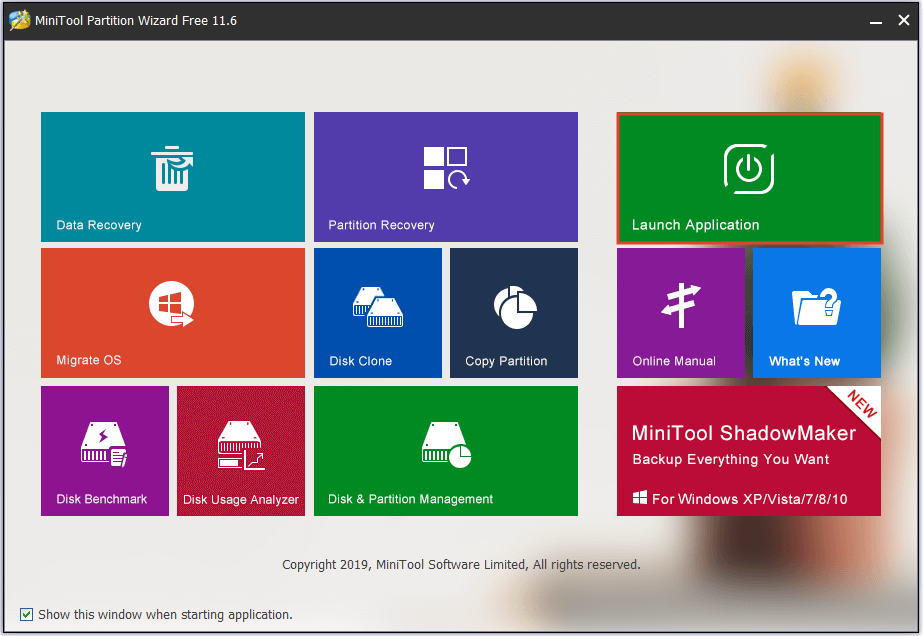
Pasul 2: faceți Clic pe Disk Benchmark pe partea de sus a paginii principale.,
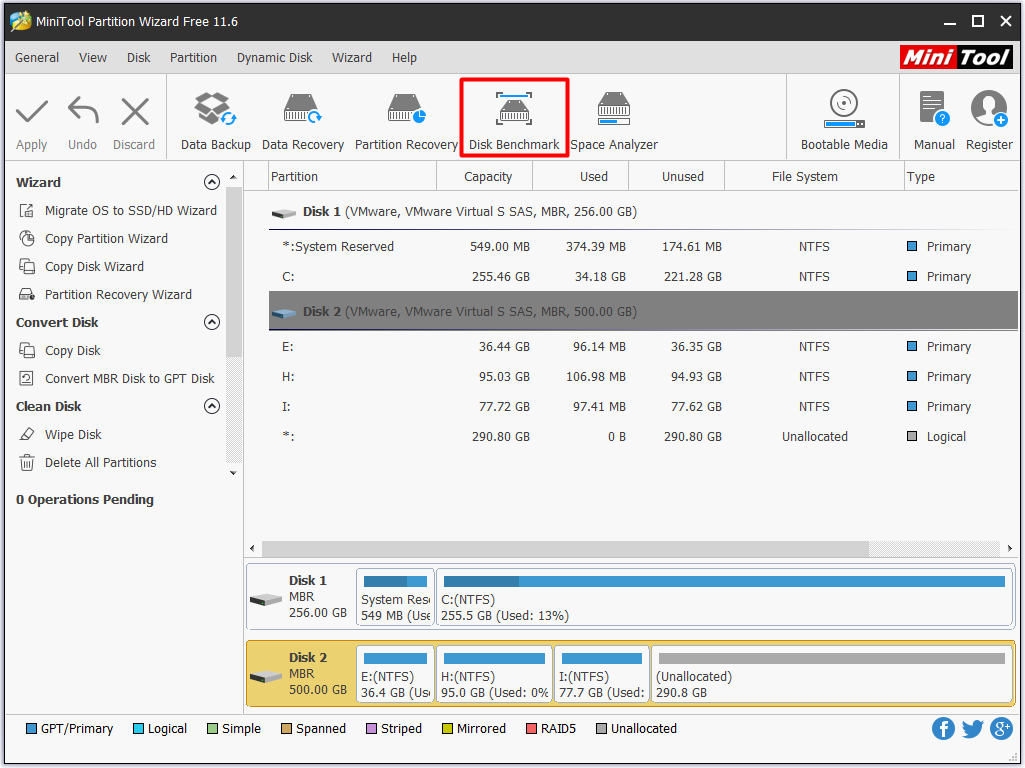
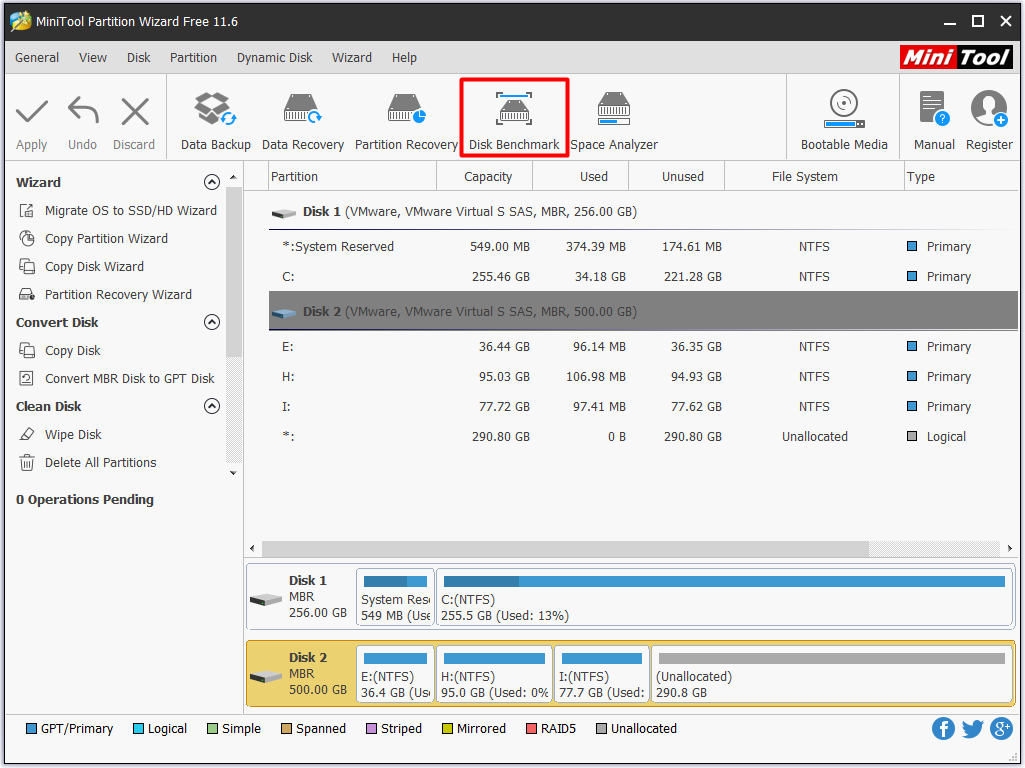
iv id = ” cererea ta. După aceea, faceți clic pe Start pentru a executa operația.
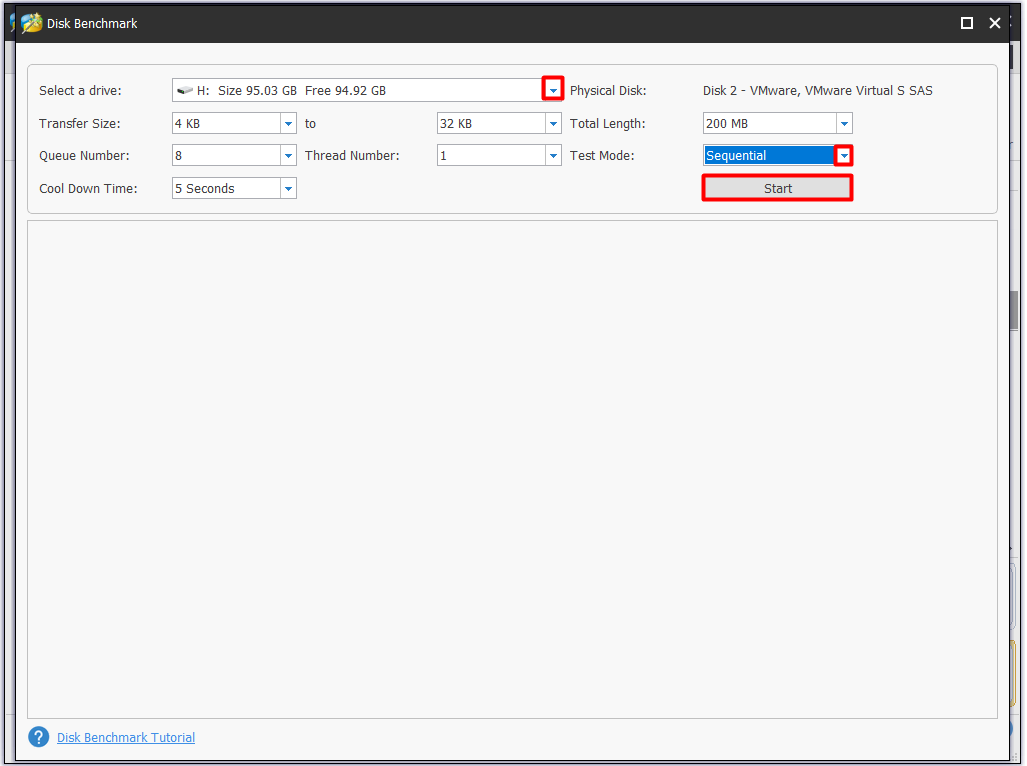
Pasul 4: Așteptați pentru finalizarea operațiunii. Diferite setări de testare vă pot lua timp diferit., După terminarea operației, veți obține un tabel intuitiv la fel ca imaginea de mai jos.
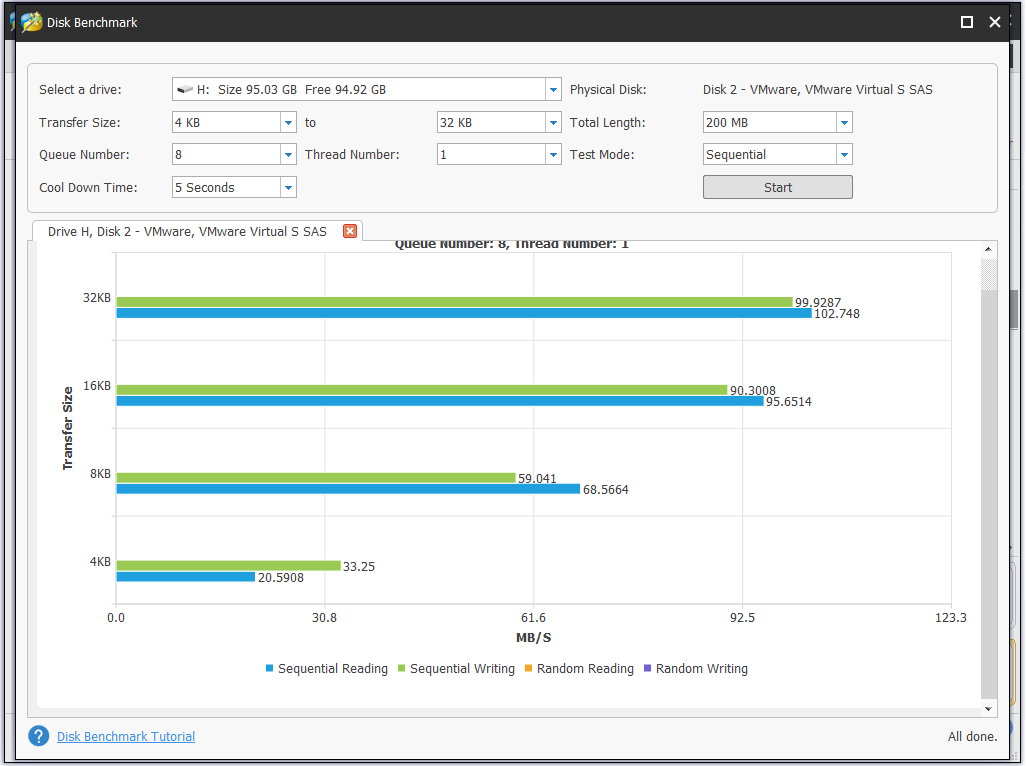
Doar ca vezi tu, MiniTool Partition Wizard vă permite să efectuați SSD benchmark cu usurinta. În plus, puteți vizualiza rezultatele într-un mod direct. Deci, vă rugăm să nu ezitați să-l descărcați.
Descarcă Gratuit
Intel SSD Toolbox
Intel SSD Toolbox este o bucată de disk management software care vă permite să supravegheze unitatea de sănătate, estima rămase cu mașina de viață, precum și S. M. A. R. T., atribute. Poate rula scanări rapide și complete de diagnosticare pentru a examina funcționalitatea de citire și scriere a unui SSD Intel.în plus ,vă permite să actualizați firmware-ul pe un SSD Intel acceptat și să îmbunătățiți performanța unui SSD Intel prin utilizarea funcției Trim. Apoi, puteți obține cele mai bune performanțe Intel SSD, eficiență energetică și rezistență verificând și ajustând setările sistemului.cu Intel SSD Toolbox, puteți efectua o ștergere sigură a SSD-ului secundar Intel. Acestea sunt toate caracteristicile Intel SSD Toolbox.,
Samsung Magician
comparativ cu Intel SSD Toolbox, Samsung Magician este mult mai complicat. Acest lucru se datorează faptului că arată mai mult ca o suită de management decât o simplă aplicație. Samsung Magician vă permite să creați profiluri, să ajustați evaluările de performanță și să setați capacitatea și fiabilitatea maximă.
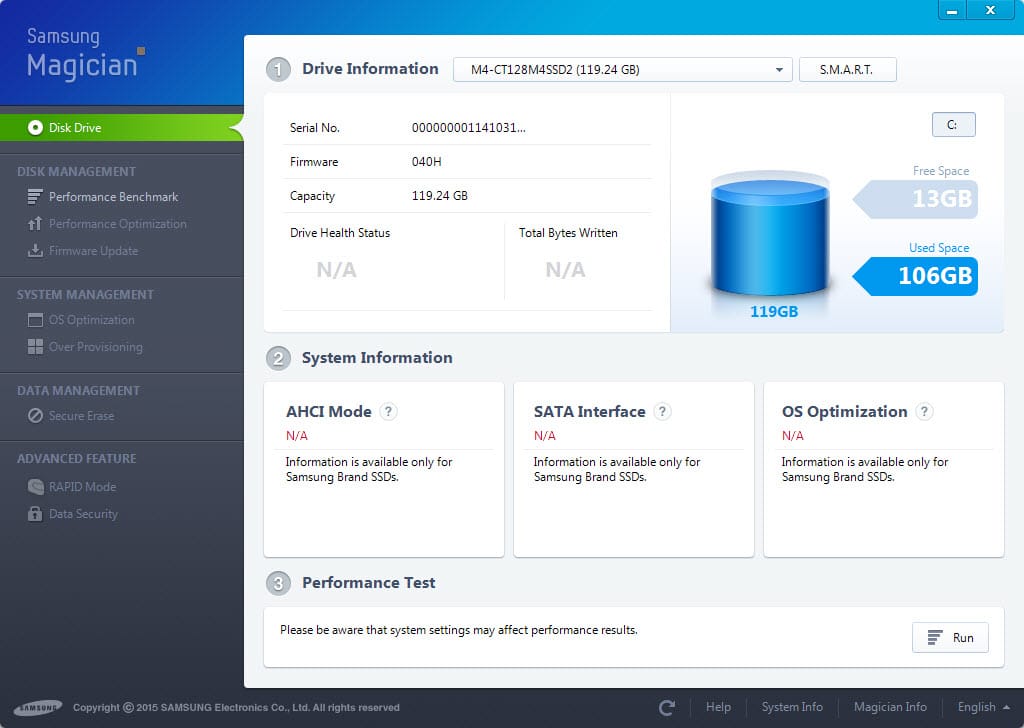
-imagine din samsung.com
Dacă doriți, pentru a evita orice incompatibilitate cu sistemul de operare, puteți fie să actualizați firmware-ul sau de a descărca Magician., De fapt, optimizarea și diagnosticarea sunt caracteristicile sale de bază. Ceea ce oferă Samsung Magician prin modul său RAID este punctul evidențiat.modul RAID poate folosi 1 GB din DRAM-ul sistemului ca cache pentru date rapide sau date accesate frecvent. În acest fel, performanța generală, în special viteza de citire va fi îmbunătățită.
Mai important, dacă nu sunteți mulțumit cu rezultatele diagnosticării și de referință, puteți să vă păstrați optimizarea SSD Samsung pentru cadou OS prin OS caracteristica de optimizare în Samsung Magician.,Crystal Disk Info este o bucată de software deschis care vă poate oferi informații de sănătate și de temperatură de SSD sau HDD. Este unul dintre instrumentele gratuite care au capacitatea de a colecta date exacte pentru ambele tipuri de unități de stocare și de a lucra cu unități de la toți producătorii.
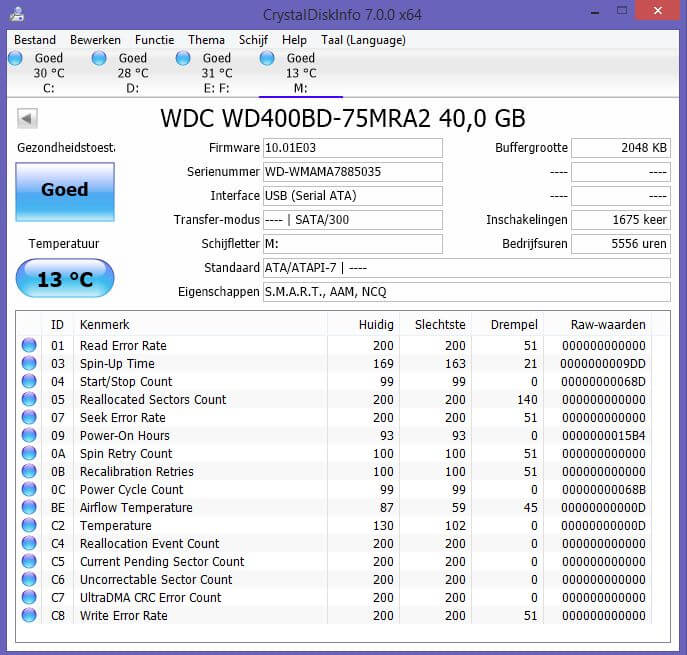
-imagine din crystalmark.info
În același timp, informații generale este, de asemenea, furnizate pentru tine., Crystal Disk Info vă permite să verificați actualizările de firmware, port detalii, dimensiunea buffer, citi și scrie viteze, consumul de energie și S. M. A. R. T. informații. Puteți testa viteza SSD prin ea cu ușurință.mai mult, îl puteți utiliza și pentru a face unele ajustări ușoare ale gestionării energiei și notificărilor. Singurele dezavantaje ale Crystal Disk Info sunt că nu va funcționa pe sistemele bazate pe Linux și nu poate executa actualizări de firmware. Smartmonotools include două programe utilitare (smartctl și smartd), care vă pot ajuta să controlați și să monitorizați hard disk-ul., Acesta vă oferă monitorizarea în timp real a hard disk. Mai mult, vă va analiza și vă va informa despre posibila degradare și eșec al discului.Smartmonotools suportă discuri ATA/ATAPI / SATA-3 la -8 și discuri SCSI și dispozitive de tip. Puteți rula acest instrument de disc pe Mac OS X, Linux, FreeBSD, NetBSD, OpenBSD, Solaris, OS/2, Cygwin, QNX, eComStation, Windows și un CD Live.hard Disk Sentinel este un instrument de monitorizare a hard disk-ului care acceptă sistemul de operare Windows, Linux și Dos. Acesta este conceput pentru a găsi, diagnostica și repara problemele SSD., Disk Sentinel este, de asemenea, capabil să vă arate starea de sănătate SSD. Poate scana fie un SSD intern sau extern conectat cu USB sau e-SATA și poate găsi probleme potențiale. După aceea, va genera rapoarte cu posibilele corecții pentru a repara erorile.după ce instalați Hard Disk Sentinel, acesta va rula în fundal și va verifica automat starea de sănătate a SSD-ului. Dacă găsește vreo eroare, vă va informa imediat. Cu acest instrument de monitorizare SSD, puteți testa viteza de transfer a hard disk-ului în timp real.,procedând astfel, veți cunoaște valoarea de referință a discului, potențialele defecțiuni ale hard disk-ului, precum și degradările performanței.
Toshiba SSD Utility
Dacă utilizați OCZ SSD acum, Toshiba SSD Utility este probabil cel mai bun software pe care îl puteți utiliza indiferent de sistemul de operare. Puteți monitoriza SSD-ul în timp real și puteți obține informații SSD, inclusiv sănătatea SSD, durata de viață rămasă, spațiul de stocare și performanța generală foarte rapid prin utilizarea utilitarului Toshiba SSD.în plus ,poate fi folosit și ca manager de unități și instrument de optimizare., Puteți comuta între mai multe moduri bazate pe SSD-ul dvs. sau pe utilizarea prevăzută a platformei, cum ar fi jocurile, stația de lucru, editarea video și așa mai departe. Folosind aceste moduri prestabilite, puteți îmbunătăți performanța unității și puteți crește durata de viață a acesteia în diferite cazuri.
SSD Life
SSD Life se concentrează în principal pe sănătatea SSD și viața rămasă în loc de alte valori. Are o mare compatibilitate cu producătorii SSD majori, cum ar fi SSD-ul propriu al Apple MacBook Air., Vă permite să executați diagnostice pentru sănătatea SSD, durata de viață și performanța generală. SSD Life vă va spune rezultate precise și orice defecte importante care pot influența durata de viață rămasă sau viteza de citire/scriere.
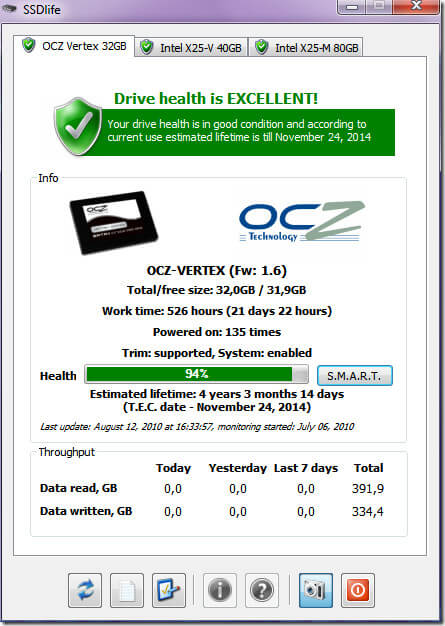
-imagine din toshiba.com
cu toate Acestea, versiunea de încercare gratuită doar durează șapte zile și are limitări privind unele caracteristici. După ce ajunge la data expirării procesului, trebuie să plătiți pentru aceasta pentru utilizarea ulterioară.
căutați acum un tester SSD pentru a efectua o verificare a sănătății SSD?, Această postare vă arată cele mai bune 8 instrumente de verificare a sănătății SSD și puteți alege unul la întâmplare. Faceți clic pentru a tweet
concluzie
acum, tot conținutul despre instrumentele de verificare a sănătății SSD v-a fost spus. E rândul tău să faci o alegere. Puteți alege unul în funcție de cererea dumneavoastră. Dacă alegeți MiniTool Partition Wizard, puteți verifica sănătatea SSD urmând pașii dați în postare. În timp ce pentru alte instrumente SSD health check
, trebuie să urmați pașii de pe ecran pentru a termina operația.,dacă aveți orice îndoială sau sfaturi pentru software-ul MiniTool, vă rugăm să ne contactați scriind un e-mail direct prin intermediul .
SSD sănătate verifica FAQ
- există erori care implică blocuri rău.
- fișierele nu pot fi citite sau scrise.
- sistemul de fișiere trebuie reparat.
- computerul dvs. se blochează frecvent.
- unitatea devine read-only.dacă apar aceste semne, indică faptul că SSD-ul dvs. nu reușește și trebuie să luați o anumită măsură.,
Lasă un răspuns